win10 iso,图文详解Win10 ISO镜像文件安装方法
- 2018-04-19 11:55:00 分类:win10
对于ISO格式的镜像文件,我们并不感到陌生,现在市面上售卖的系统安装光盘都是以ISO格式的系统镜像文件为基础封装而成的,下载的系统大多数是封装成ISO镜像文件。可是win10 iso怎么安装却一无所知,为此,小编给大家带来了Win10 ISO镜像文件安装图文。
Windows 10 是美国微软公司所研发的新一代跨平台及设备应用的操作系统。Windows 10是微软发布的最后一个独立Windows版本,因为有很多使用用户下载Win10语言包之后,出现中英文或者其他语言环境不稳定,那么win10 iso怎么安装?下面,小编就来跟大家讲解Win10 ISO镜像文件安装方法。
Win10 ISO镜像文件安装方法
准备工作:
1、备份C盘和桌面文件,防止重要数据丢失
2、虚拟光驱
使用WinRAR把win10 iso镜像解压到C盘之外的分区,或者直接使用虚拟光驱加载
双击“setup.exe”打开安装界面,选择是否马上下载更新,选择不是现在,下一步
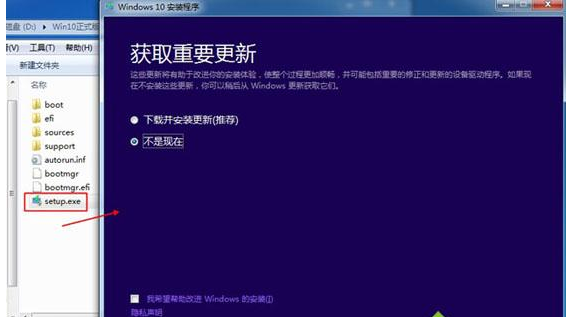
ISO示例1
“接受”许可协议执行下一步
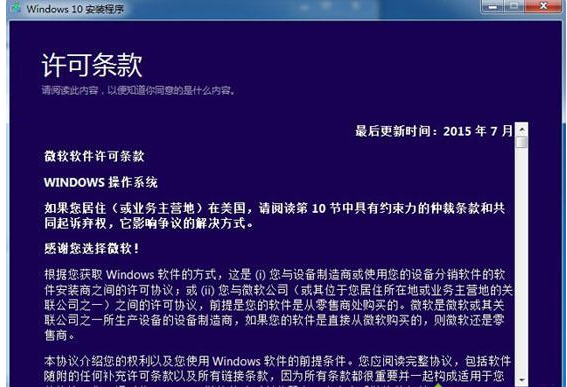
ISO示例2
“升级”是直接升级到win10,“自定义”则是覆盖安装,win7或win8.1用户选择升级
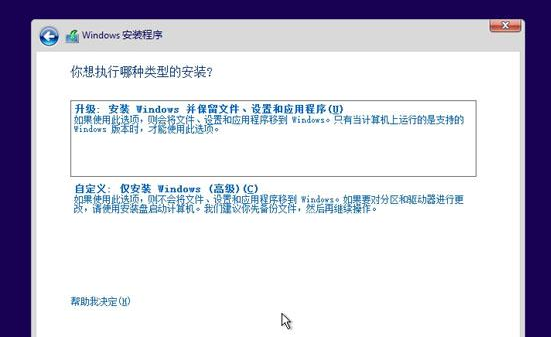
镜像文件示例3
选择升级的用户,选择要保留的内容,下一步
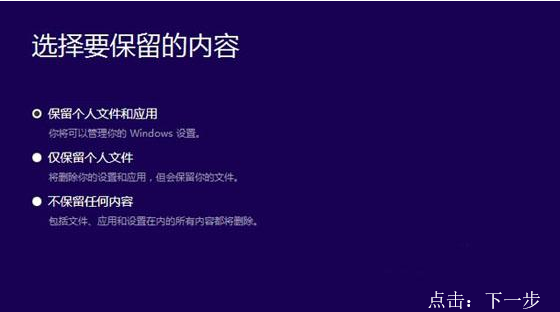
Win10示例4
检测电脑配置之后,提示可以安装,点击“安装”
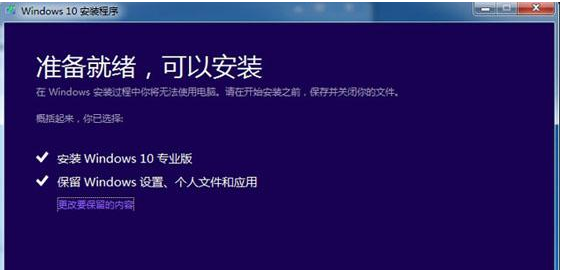
镜像文件示例5
进入这个界面,开始安装win10系统
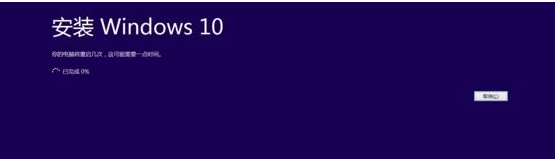
镜像文件示例6
接着电脑自动重启,进行win10的安装操作,等待安装完成
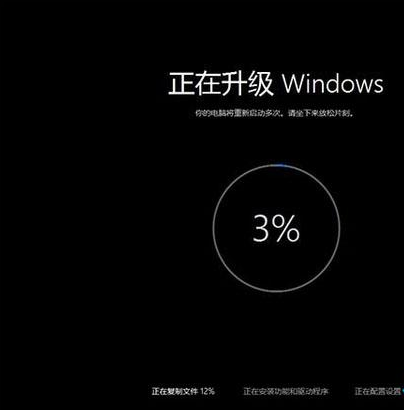
镜像文件示例7
以上就是Win10 ISO镜像文件安装方法。